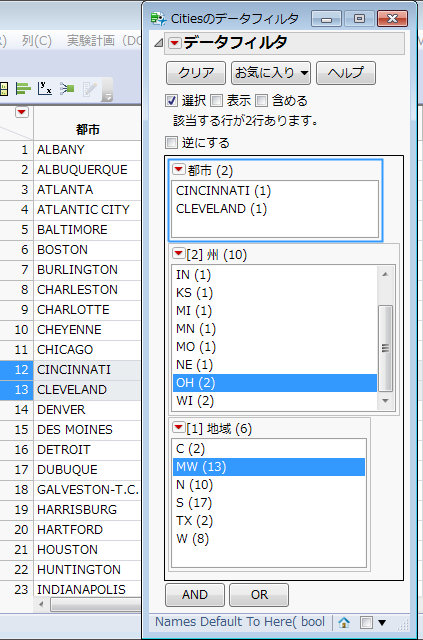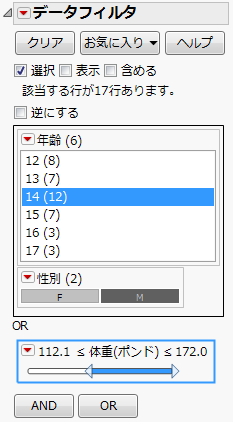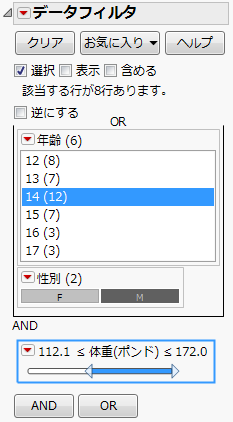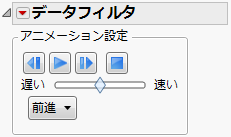「データフィルタ」で複数の名義尺度または順序尺度の列が選択されている場合、フィルタ基準を1つ選択する前に、前回選択した基準を選択解除します。たとえば、「Big Class.jmp」を使って、「データフィルタ」で「性別」列(名義尺度)と「年齢」列(順序尺度)を指定し、 「性別」で[M](男子)を選択している場合、「年齢」の[12]をクリックした時点で、[M]の選択は自動的に解除されます。つまり、男子か女子かにかかわらず、12歳の生徒全員が選択されます。一方、[自動クリア]をオフにした場合は、男子であり、かつ12歳の生徒だけが選択されます。[自動クリア]はデフォルトでオンになっています。
|
1.
|
[ヘルプ]>[サンプルデータライブラリ]を選択し、「Cities.jmp」を開きます。
|
|
2.
|
[行]>[データフィルタ]を選びます。
|
|
3.
|
|
4.
|
「データフィルタ」の赤い三角ボタンメニューから[条件付き]を選択します。
|
|
5.
|
「地域」リストから「MW」(中西部)を選択します。
|
|
6.
|
「州」リストから「OH」(オハイオ)を選択します。
|
中西部のオハイオに位置する都市だけが、データテーブルで選択されます。「データフィルタ」ウィンドウでは、「州」リストには中西部の州だけが、「都市」リストにはオハイオ州内の都市だけが表示されます。詳細については、[条件付き]オプションの使用を参照してください。
図9.11 [条件付き]オプションの使用
列名の前に角括弧で囲まれて表示される数字は、列の値が選択された順序を示します。[条件付き]オプションの使用では、地域を最初に選択したため、列名「地域」の前に[1]と表示され、 州を2番目に選択したので、列名「州」の前に[2]と表示されています。
選択を解除して、選択順をリセットするには、[クリア]をクリックします。
ANDとORの動作を逆にするには、三角ボタンのメニューから[ANDグループ変数]を選択します。
|
1.
|
[ヘルプ]>[サンプルデータライブラリ]を選択し、「Big Class.jmp」を開きます。
|
|
2.
|
[行]>[データフィルタ]を選びます。
|
|
3.
|
|
4.
|
[AND]をクリックし、「性別」列を追加します。
|
|
5.
|
|
6.
|
[OR]をクリックし、「体重(ポンド)」列を追加します。
|
|
7.
|
「体重(ポンド)」の左側のスライダを約112の位置まで動かします。
|
14歳の男性または体重が112ポンドより重たい学生が選択されます。
図9.12 OR条件が追加されたデータフィルタ
|
8.
|
「データフィルタ」の赤い三角ボタンのメニューから[ANDグループ変数]を選択します。
|
図9.13 [ANDグループ変数]条件を使ったデータフィルタ
アニメーション機能を使用するには、「データフィルタ」の赤い三角ボタンのメニューから[アニメーション]を選択します。次に、アニメーション表示する変数を選択します。フレームが強調表示されている変数がアニメーション用に選択されている変数です。
図9.14 「データフィルタ」のアニメーション設定パネル
「アニメーション設定」パネル(「データフィルタ」のアニメーション設定パネル)には、次のコントロールがあります。
|
•
|
フィルタの条件からWhere節を作成し、それをJSLコマンドとして、「フィルタ」という名前のテーブルプロパティとして現在のデータテーブルに保存します。
|
1.
|
[ヘルプ]>[サンプルデータライブラリ]を選択し、「Big Class.jmp」を開きます。
|
|
2.
|
[行]>[データフィルタ]を選びます。
|
|
3.
|
|
7.
|
「データフィルタ」の赤い三角ボタンのメニューから[Where節を保存]>[スクリプトウィンドウへ]を選びます。
|
Select Where(
(:age == 12 | :age == 14) & :sex == "F" & (:height >= 56 & :height <= 60)
);